- 独自のバックエンドを使用してクライアントに提供される。
- バックエンドと同じドメインを持つ。
- バックエンドへの認証を必要とするAPI呼び出しを行う。
仕組み
以下の手順では、トークンを取得して使用する方法を示します。このアプローチでは、従来のProof Key for Code Exchangeを使用した認可コードフローの代わりに、フォームPOSTを使用した暗黙フローが使用されます。これは、アクセスを要求しているのが独自のリソースである場合、フォームPOST応答モードの方がログインを実装する簡単な方法であるためです。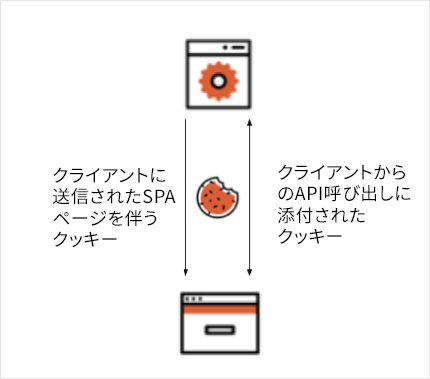
- ユーザーがブラウザを使用して保護されたルートにアクセスするか、認証手順の開始を必要とする何らかのアクションを実行します(ログインボタンをクリックするなど)
- ブラウザクライアントは、ユーザーの操作内容に応じて、バックエンドの
/loginルートまたは保護されたルートにリダイレクトします - バックエンドは、認可サーバーの
/authorizeエンドポイントへの要求を作成し、ブラウザクライアントをそこにリダイレクトします - ユーザーは、認可サーバーが提示する任意の方法を使用して認証するように求められます
- 認可サーバーは、トークンをURLエンコードされたフォームPOSTとしてリダイレクトURIにPOSTします。バックエンドは、本文データを解析してこれらのトークンを取得できます。
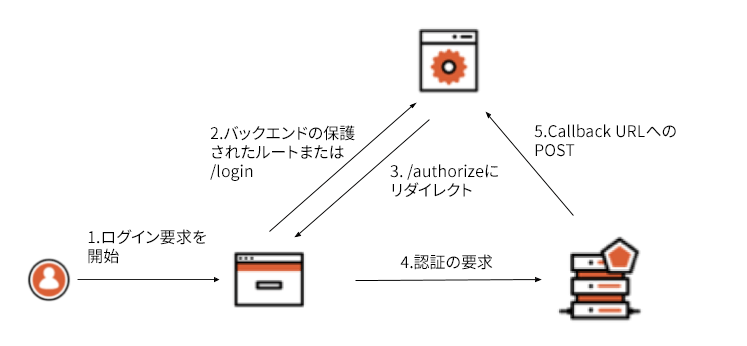
無効または欠落しているCookie
このアプローチを実装する場合、認証Cookieが無効または欠落している場合の処理が必要になります。クライアントからバックエンドへのAPI呼び出しはバックグラウンドで行われるため、クライアントは、ユーザーが再認証する必要があることを示すサーバーからの応答を処理する必要があります。 次のサンプルアプリケーションでは、API呼び出しの結果が302リダイレクトである場合にユーザーに再認証を求めるという単純な方法でこのケースが処理されます。302が発生するのは、Cookieの検証に失敗すると、サーバーが認可サーバーの認可エンドポイントにリダイレクトしようとし、この応答をクライアントに送信するためです。例
サンプルアプリケーションでは、Node.jsとExpressを使用して、上記の概念を説明します。前提条件
- この手順を実行するには、最新バージョンのNodeがインストールされていることを確認してください。
-
Nodeがインストールされたら、ソースコードをダウンロードまたは複製し、ターミナルウィンドウ内でプロジェクトフォルダーを開きます。
-
masterブランチは、認証が追加される前のアプリケーションの状態を表します。アプリケーションの最終バージョンを参照する場合は、with-oidcブランチをチェックアウトします。git checkout with-oidc
Node.jsアプリを初期化する
ターミナルウィンドウからnpm installを実行して、アプリケーションの依存関係をインストールします。アプリケーションを実行するには、npm run devを使用します。これにより、Expressサーバーが起動します。アプリケーションを表示するには、ブラウザでhttp://localhost:3000にアクセスしてください。
開発サーバーはnodemonを使用します。nodemonはファイルの変更を検出すると自動的に再起動します。
アプリケーションを探索する
アプリケーションをhttp://localhost:3000で開いた状態で、[Call API(APIの呼び出し)] ボタンをクリックします。画面にメッセージが表示されます。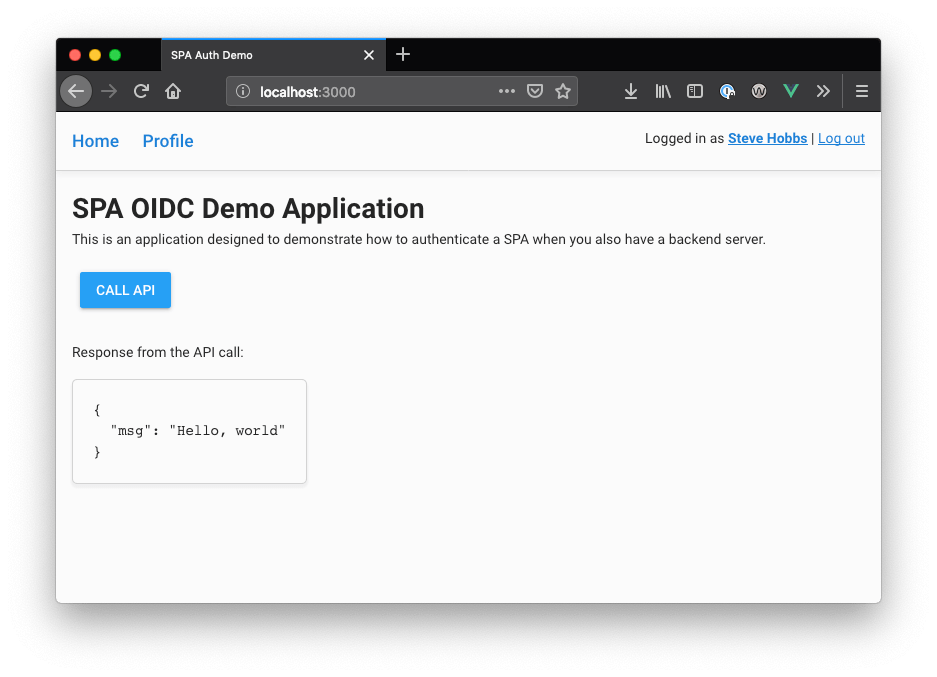
環境をセットアップする
アプリケーションが認証を使用して動作するには、express-openid-connectにいくつかの環境変数が必要です。このアプリケーションでは、これらの変数は.envファイルで指定できます。プロジェクトディレクトリのルートに.envファイルを作成し、次の内容を入力します。
Auth0でアプリをセットアップする
- [Dashboard]>[Applications(アプリケーション)]>[Applications(アプリケーション)]に移動して、[Create Application(アプリケーションの作成)] をクリックします。
- 新しいアプリケーションに名前を付け、[Regular Web Applications(通常のWebアプリケーション)] を選択して、[Create(作成)] をクリックします。
-
新しいアプリの [Settings(設定)] で、
http:/localhost:3000/callbackを [Allowed Callback URLs(許可されているコールバックURL)] に追加します。 -
http:/localhost:3000を [Allowed Logout URLs(許可されているログアウトURL)] に追加します。 - [Save Changes(変更を保存)] をクリックします。
- [Dashboard]>[Authentication(認証)]>[Social(ソーシャル)]に移動し、ソーシャル接続をいくつかセットアップします。[Connections(接続)] タブの [Application(アプリケーション)] オプションで、アプリに対してそれらを有効にします。例では、ユーザー名/パスワードデータベース、Facebook、Google、およびXを使用します。
- [Settings(設定)] 画面で、上部のドメインとクライアントID設定をメモします。
-
アプリケーションの一部として構成する必要がある値が2つあります。
.envファイルを再度開き、次の値を設定します。
アプリを実行する
- サーバーと環境の構成が完了したら、アプリケーションが開いているブラウザーウィンドウを見つけます。ブラウザーを閉じてサーバーを停止した場合は、ターミナルから次のコマンドを実行してアプリケーションを再起動します。
npm run dev - ブラウザーでhttp://localhost:3000を開きます。ユーザーインターフェイス上のアプリは同じように見えますが、今回は、[Call API(APIの呼び出し)] ボタンをクリックするとユーザーがログインしていないという警告が表示されます。また、APIへの呼び出しが拒否されたため、以前のように「Hello, World」メッセージが表示されることもありません。
- [Log in now(今すぐログイン)] をクリックしてログインします。認証されると、アプリに戻り、新しいログイン状態を反映した更新されたUIが表示されます。[Call API(APIの呼び出し)] ボタンをもう一度押すと、サーバーへのAPI呼び出しが実行され、今度は成功します。
- ページ上部の [Profile(プロファイル)] リンクをクリックすると、IDトークンから取得したユーザー情報が表示されます。

